SolidCAM 2022 ile takım tablosu artık ToolKit olarak güncellendi. Eski versiyonlarda oluşturulan takımlar Toolkit’e basit adımlarla hızlı ve kolay şekilde aktarılabilir.
Ekranın sağ tarafında bulunan Görev menüsü ile SolidCAM-Takım Kütüphane Yöneticisine erişilir. Yeni Takım Kütüphanesi Tezgah sekmesine tıklanarak açılır.

Açılan pencerede takım tablosunun ayarlanmak istendiği tezgah seçilir.

Tezgâh seçimi yapıldıktan sonra sol üst köşedeki işaretli kısımdan 2020 ve önceki versiyonlarda hazırlanmış olan (TAB) takım tablosunun (tlm) dosya formatına çevrilmesi gerekir.Bu işlemi yapabimek için Eski Dosyatı Formatı Dönüştür Seçeneği seçilmesi gerekmektedir.

C:\Users\Public\Documents\SolidCAM\SolidCAM2020\Tables\Metric dosya yolundan daha önce hazırlanmış olan takım tablosu (TAB) takım tablosunun (tlm) dosya formatı seçil seçilip Aç seçeneğine tıklanır.

Aç dedikten sonra tüm takımların, takım kütüphanesine aktarımı tamamlanır. Ekranın sağ alt köşesinden Kaydet Çık denilerek menüden güvenli çıkış yapılabilir.

Takım Kütüphanesi Tekrar Düzenlemesi Nasıl Yapılır?
Tekrar Takım Kütüphanesi Yöneticisi bölümüne gelinir, Takım Kütüphanesi Düzenle sekmesinden tezgâh seçeneğine tıklanır.

Oluşan Takım Kütüphanenizi Açarak Düzenlemeleri tamamlayıp kaydet çık diyerek , işlemlerinizi tamamlamış oluruz.